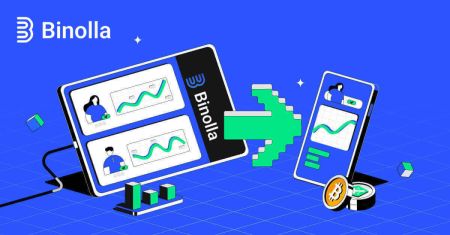כיצד להתחבר ל-Binolla
כניסה ל-Binolla מספקת גישה לפלטפורמת מסחר מקיפה המאפשרת למשתמשים לעסוק בשווקים פיננסיים שונים. בין אם אתה סוחר פעיל או משקיע, תהליך הכניסה הוא שער למגוון מכשירי מסחר וכלים שנועדו לשפר את חווית המסחר שלך.
מדריך זה נועד להבהיר את התהליך הפשוט של הכניסה ל-Binolla, להבטיח כניסה חלקה לתכונות ולפונקציות של הפלטפורמה, ובכך לאפשר למשתמשים לנווט בשווקים ביעילות.
מדריך זה נועד להבהיר את התהליך הפשוט של הכניסה ל-Binolla, להבטיח כניסה חלקה לתכונות ולפונקציות של הפלטפורמה, ובכך לאפשר למשתמשים לנווט בשווקים ביעילות.
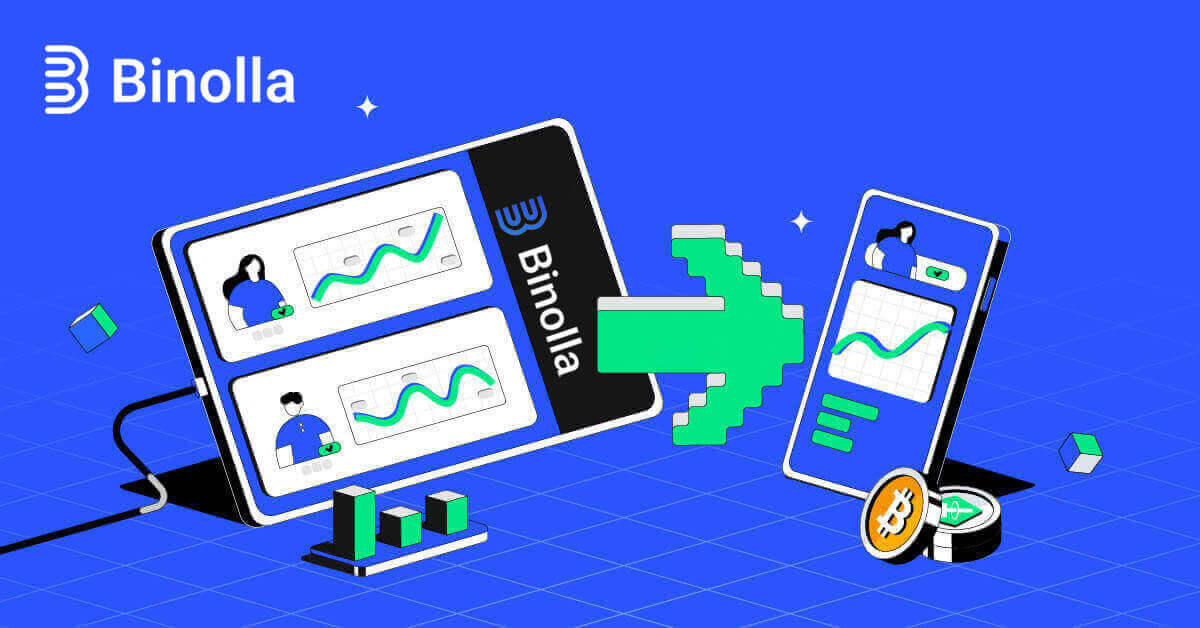
כיצד להתחבר ל-Binolla
היכנס ל-Binolla באמצעות דואר אלקטרוני
שלב 1: בקר באתר האינטרנט של Binolla . בפינה השמאלית העליונה של הדף, לחץ על כפתור " התחבר " .
שלב 2: כאשר אתה מבקר בדף הכניסה, תתבקש להזין את אישורי הכניסה שלך. אישורים אלה כוללים בדרך כלל את הסיסמה וכתובת הדוא"ל שלך. כדי להימנע מבעיות התחברות, אנא הקפד להזין מידע זה במדויק. לאחר מכן לחץ על "כניסה" .

שלב 3: לאחר אימות הפרטים שלך, Binolla תעניק לך גישה ללוח המחוונים של חשבונך. זהו הפורטל העיקרי שלך לגישה להגדרות, שירותים ותכונות שונות. למד על עיצוב לוח המחוונים כדי לשפר את חוויית Binolla שלך. כדי להתחיל לסחור, בחר "פלטפורמת מסחר" .

היכנס ל-Binolla באמצעות חשבון Google שלך
Binolla מבינה עד כמה שימושית גישה חלקה ללקוחותיה. השימוש בחשבון Google שלך, שיטת התחברות פופולרית ומאובטחת, מעניק לך גישה מהירה וקלה לפלטפורמת Binolla. 1. היכנסו לאתר בינולה . לחץ על כפתור "התחבר" הממוקם בפינה השמאלית העליונה של הדף.

2. בחר "גוגל" מהתפריט. פעולה זו תעביר אותך לדף ההתחברות של Google, שם יידרשו אישורי חשבון Google שלך.

3. לחץ על "הבא" לאחר הזנת כתובת הדוא"ל או מספר הטלפון שלך.

4. לאחר מכן, לחץ על "הבא" לאחר הזנת סיסמת חשבון Google שלך.

לאחר מכן תופנה לחשבון Binolla משלך.
היכנס ל-Binolla דרך האינטרנט הנייד
Binolla שינתה את גרסת האינטרנט שלה ידידותית לנייד כדי לשקף את השימוש המוגבר במכשירים ניידים. מאמר זה מסביר כיצד להיכנס ל-Binolla באמצעות גרסת האינטרנט הנייד, המאפשרת למשתמשים לגשת לתכונות ולפונקציות של הפלטפורמה בכל זמן ומכל מקום.1. פתח את דפדפן האינטרנט המועדף עליך ועבור לאתר Binolla כדי להתחיל. מצא את " התחבר " בדף הבית של Binolla.

2. לאחר שהזנת את הסיסמה וכתובת האימייל שלך, לחץ על כפתור "היכנס" . אתה יכול גם להיכנס עם חשבון Google שלך. Binolla תאמת את הנתונים שלך ותעניק לך גישה ללוח המחוונים של חשבונך.

3. לאחר כניסה מוצלחת, תישלח ללוח המחוונים המותאם לנייד. העיצוב הידידותי למשתמש שלו מאפשר לך לגשת ללא מאמץ למגוון רחב של תכונות ושירותים.

תהליך אימות דו-גורמי (2FA) ב-Binolla Login
Binolla עשויה לספק שכבת אבטחה נוספת, כגון אימות דו-גורמי (2FA). אם 2FA מופעל בחשבון שלך, תקבל קוד סודי באימייל. כאשר תתבקש, הזן קוד זה כדי לסיים את הליך הכניסה. Binolla נותנת עדיפות לאבטחת המשתמשים ומספקת מנגנון מתוחכם של אימות דו-גורמי (2FA) לחיזוק חשבונות המשתמש עוד יותר. טכנולוגיה זו נועדה למנוע מאנשים לא מורשים לגשת לחשבון Binolla שלך, להעניק לך גישה בלעדית ולהגביר את האמון שלך תוך כדי המסחר.
1. לאחר הכניסה, נווט אל אזור הגדרות החשבון של חשבון Binolla שלך. בדרך כלל, אתה יכול לגשת לזה על ידי בחירת "נתונים אישיים" מהתפריט הנפתח לאחר לחיצה על תמונת הפרופיל שלך.

2. בחר בכרטיסייה "התחבר" באימות הדו-שלבי של Google Authenticator.

3. בטלפון החכם שלך, הורד והתקן את אפליקציית Google Authenticator ולאחר מכן הקש על "הבא" .

4. לאחר שפתחתם את האפליקציה, סרקתם את קוד ה-QR שלמעלה או הזנת קוד, לחץ על "הבא" .

5. לאחר הזנת הקוד בן 6 הספרות שסופק על ידי האפליקציה, לחץ על "אישור" כדי לסיים את יצירת המאמת.


6. האימות הדו-שלבי של Google Authenticator הושלם. אימות דו-גורמי (2FA) הוא תכונת אבטחה חשובה ב-Binolla. לאחר הפעלת 2FA, תידרש להזין קוד אימות חדש בכל פעם שתיכנס לחשבון Binolla שלך.